
时间:2021-06-30 20:54:51 来源:www.win10xitong.com 作者:win10
小编每日都会收到很多网友来咨询各种各样的电脑系统问题,今天就有一位网友说他遇到了win10分盘c盘为什么只能分出去一半最佳解决方法的情况,如果你是电脑小白的话,遇到了win10分盘c盘为什么只能分出去一半最佳解决方法的问题肯定是不知道该怎么解决的。别着急,我们自己就可以处理掉win10分盘c盘为什么只能分出去一半最佳解决方法的问题,可以一步步的采取下面这个流程:1.鼠标右键点击此电脑,选择属性,:2.接着在系统窗口左侧找到系统保护并将其打开就比较简单的处理它了。要是你还没有解决,那接下来就一起来看看具体的win10分盘c盘为什么只能分出去一半最佳解决方法的办法。
小编推荐下载:win10纯净版
具体方法:
原因:win10系统c盘内存只能对半分,是开启系统保护造成的,关闭可以解决。
1.右键单击该电脑并选择属性,如图所示:
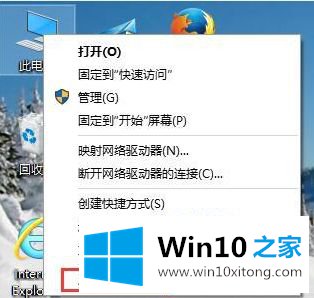
2.然后在系统窗口左侧找到系统保护并打开,如图:
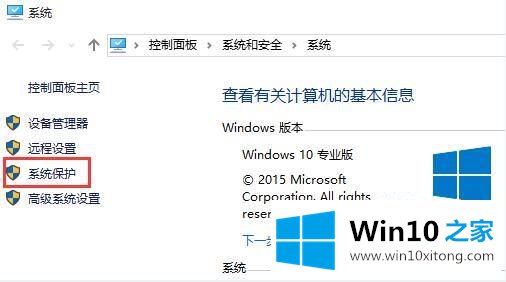
3.这时会弹出系统属性的系统保护窗口。选择保护设置列下的本地磁盘(c:),然后点击配置,如图:
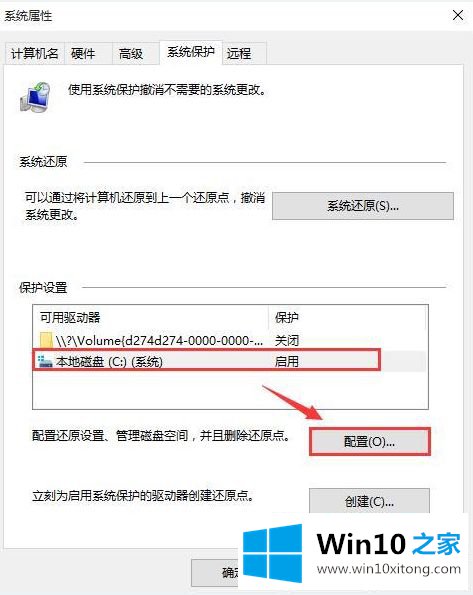
4.点击禁用系统保护,点击确定保存设置,如图:
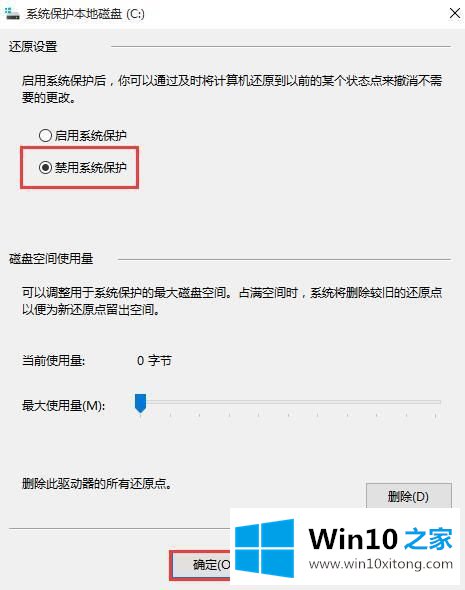
5.最后会弹出“确定要关闭这个驱动器上的系统保护”的提示框,我们可以点击“是”,如图:
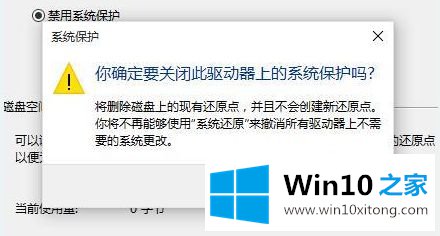
再检查一下,比如要划分的磁盘容量是a,那么字节就是a1024。
以上就是为什么边肖教的win10磁盘c盘只能对半分的最佳解决方案。有些有这种现象的小伙伴可能希望按照边肖的方法解决,希望对大家有帮助。
win10分盘c盘为什么只能分出去一半最佳解决方法的问题是不是大家根据以上提供的教程就处理好了呢?希望对你有所帮助。如果你需要更多的资料,请继续关注本站。